Việc xóa các sản phẩm của Norton và McAfee có xu hướng để lại rất nhiều lỗi, ngay cả khi bạn thực hiện theo các kênh thích hợp được cung cấp trong bảng điều khiển của mình. Cả hai công ty đều thừa nhận điều này và cung cấp các công cụ để gỡ cài đặt hoàn toàn. Nếu bạn đang muốn tìm hiểu cách loại bỏ Norton hoặc McAfee và thay thế chúng bằng thứ gì đó miễn phí và hiệu quả thì bạn đã tìm đúng bài viết.
Cách xóa Norton hoặc McAfee khỏi máy tính
Vì Norton và McAfee khá cứng đầu - một số người còn gọi chúng là bloatware- nên một cách loại bỏ chúng có thể không hiệu quả với tất cả mọi người. Rất may, có nhiều cách để giải quyết vấn đề này.
1. Gỡ cài đặt McAfee hoặc Norton thông qua cài đặt Windows
Tất nhiên, xóa ứng dụng của bên thứ ba trên Windows thông qua menu Settings là phương pháp được thử nghiệm nhiều lần nhất để thực hiện bất kỳ quá trình gỡ cài đặt nào. Điều này cũng đúng với McAfee. Thực hiện theo các bước bên dưới để gỡ cài đặt McAfee khỏi PC Windows của bạn:
- Đi tới thanh tìm kiếm trong menu Start, nhập 'settings' và chọn kết quả phù hợp nhất.
- Từ đó, chọn Apps và tìm ứng dụng McAfee hoặc Norton.
- Bây giờ, hãy nhấp vào ứng dụng của bạn và chọn Uninstall.
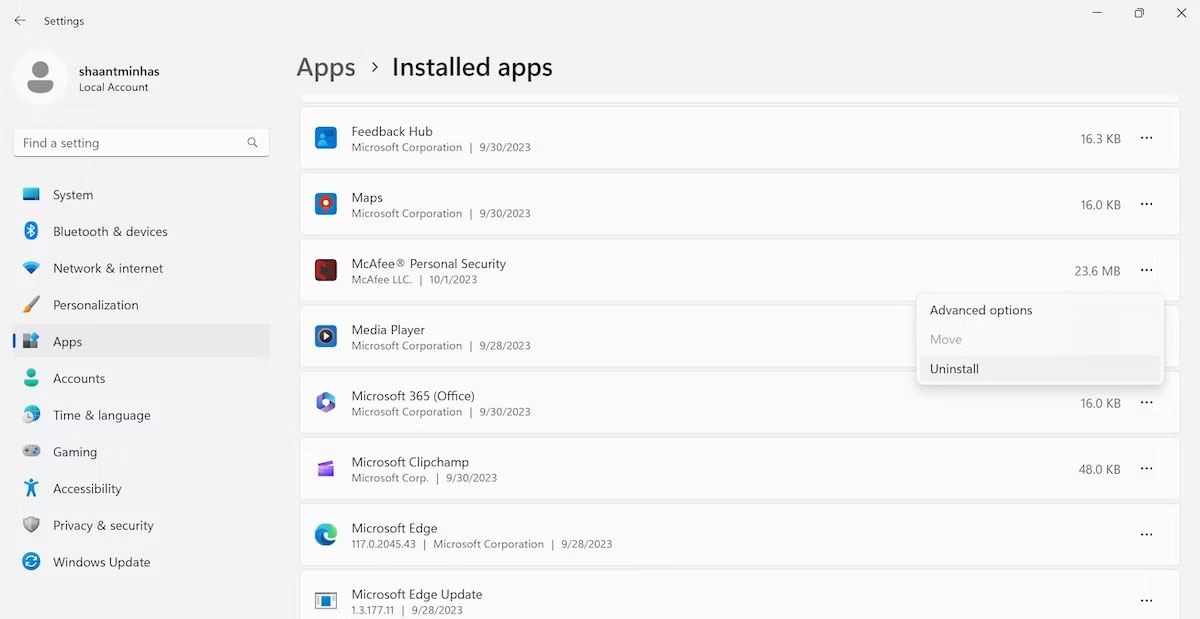
Trình hướng dẫn gỡ cài đặt sẽ được khởi chạy ngay khi bạn hoàn thành các bước trên. Hãy làm theo hướng dẫn từng bước của trình hướng dẫn. Hơn nữa, phương pháp tương tự cũng đúng với Norton; chỉ cần đi tới ứng dụng Settings và xóa ứng dụng khỏi đó.
2. Sử dụng công cụ gỡ cài đặt của bên thứ ba
Mặc dù cách tiếp cận sử dụng menu Settings sẽ hiệu quả trong hầu hết các trường hợp, nhưng McAfee nổi tiếng là cứng đầu và do đó, không biến mất nhanh chóng.
Vì vậy, bạn cũng có thể cần trợ giúp đặc biệt từ các nguồn của bên thứ ba. MCPR là một trong những công cụ như vậy. Đây là cách bạn có thể bắt đầu:
- Tải xuống và cài đặt công cụ MCPR.
- Khởi chạy công cụ và làm theo các hướng dẫn trên màn hình từ trình hướng dẫn gỡ cài đặt cho đến khi bạn bắt đầu quá trình gỡ cài đặt.
- Cuối cùng, khi quá trình gỡ cài đặt kết thúc, hãy nhấp vào Restart để thay đổi có hiệu lực.
Trong hầu hết các trường hợp, tất cả các file McAfee của bạn sẽ bị xóa sau khi khởi động lại.
Tương tự như trình gỡ cài đặt McAfee, bạn có thể sử dụng trình gỡ cài đặt Norton và loại bỏ vĩnh viễn các file Norton. Đây là cách thực hiện:
- Tải xuống công cụ gỡ cài đặt phần mềm diệt virus Norton miễn phí và cài đặt nó.
- Khi bạn hoàn tất, hãy nhấp vào nút Remove & Reinstall.
- Từ đó, nhấp vào Advanced Options và chọn Remove Only.
- Sau đó, nhấp vào Continue và chọn Restart Now.
Bộ phần mềm diệt virus Norton của bạn và tất cả các file cũ của nó sẽ bị xóa trong lần khởi động tiếp theo.
3. Khôi phục cài đặt gốc
Trong một số trường hợp, khôi phục cài đặt gốc có thể là giải pháp duy nhất của bạn. Mặc dù hơi phức tạp nhưng có lẽ không có cách nào khác để đưa Windows của bạn trở lại trạng thái sạch sẽ.
Chắc chắn đây là một vấn đề đau đầu, nhưng bạn có thể coi đây là một bài học để tránh dính líu đến các bloatware trong tương lai.
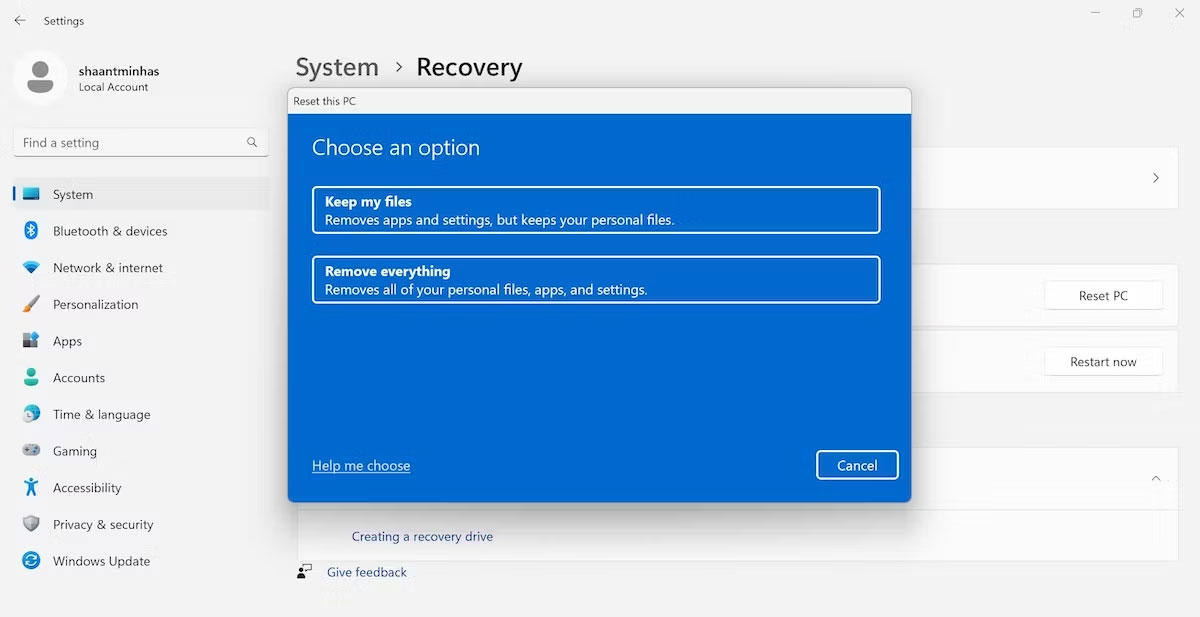
Bạn có rất nhiều tùy chọn để thực hiện khi khôi phục cài đặt gốc. Tùy thuộc vào phương pháp nào phù hợp hơn với bạn - chẳng hạn như reset toàn bộ hoặc một phần - bạn có thể chọn phương pháp phù hợp nhất với mình. Khôi phục cài đặt gốc có thể xóa thành công McAfee hoặc Norton khỏi PC của bạn khá dễ dàng.
 Công nghệ
Công nghệ  AI
AI  Windows
Windows  iPhone
iPhone  Android
Android  Học IT
Học IT  Download
Download  Tiện ích
Tiện ích  Khoa học
Khoa học  Game
Game  Làng CN
Làng CN  Ứng dụng
Ứng dụng 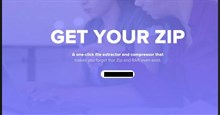








 Windows 11
Windows 11  Windows 10
Windows 10  Windows 7
Windows 7  Windows 8
Windows 8  Cấu hình Router/Switch
Cấu hình Router/Switch 









 Linux
Linux  Đồng hồ thông minh
Đồng hồ thông minh  macOS
macOS  Chụp ảnh - Quay phim
Chụp ảnh - Quay phim  Thủ thuật SEO
Thủ thuật SEO  Phần cứng
Phần cứng  Kiến thức cơ bản
Kiến thức cơ bản  Lập trình
Lập trình  Dịch vụ công trực tuyến
Dịch vụ công trực tuyến  Dịch vụ nhà mạng
Dịch vụ nhà mạng  Quiz công nghệ
Quiz công nghệ  Microsoft Word 2016
Microsoft Word 2016  Microsoft Word 2013
Microsoft Word 2013  Microsoft Word 2007
Microsoft Word 2007  Microsoft Excel 2019
Microsoft Excel 2019  Microsoft Excel 2016
Microsoft Excel 2016  Microsoft PowerPoint 2019
Microsoft PowerPoint 2019  Google Sheets
Google Sheets  Học Photoshop
Học Photoshop  Lập trình Scratch
Lập trình Scratch  Bootstrap
Bootstrap  Năng suất
Năng suất  Game - Trò chơi
Game - Trò chơi  Hệ thống
Hệ thống  Thiết kế & Đồ họa
Thiết kế & Đồ họa  Internet
Internet  Bảo mật, Antivirus
Bảo mật, Antivirus  Doanh nghiệp
Doanh nghiệp  Ảnh & Video
Ảnh & Video  Giải trí & Âm nhạc
Giải trí & Âm nhạc  Mạng xã hội
Mạng xã hội  Lập trình
Lập trình  Giáo dục - Học tập
Giáo dục - Học tập  Lối sống
Lối sống  Tài chính & Mua sắm
Tài chính & Mua sắm  AI Trí tuệ nhân tạo
AI Trí tuệ nhân tạo  ChatGPT
ChatGPT  Gemini
Gemini  Điện máy
Điện máy  Tivi
Tivi  Tủ lạnh
Tủ lạnh  Điều hòa
Điều hòa  Máy giặt
Máy giặt  Cuộc sống
Cuộc sống  TOP
TOP  Kỹ năng
Kỹ năng  Món ngon mỗi ngày
Món ngon mỗi ngày  Nuôi dạy con
Nuôi dạy con  Mẹo vặt
Mẹo vặt  Phim ảnh, Truyện
Phim ảnh, Truyện  Làm đẹp
Làm đẹp  DIY - Handmade
DIY - Handmade  Du lịch
Du lịch  Quà tặng
Quà tặng  Giải trí
Giải trí  Là gì?
Là gì?  Nhà đẹp
Nhà đẹp  Giáng sinh - Noel
Giáng sinh - Noel  Hướng dẫn
Hướng dẫn  Ô tô, Xe máy
Ô tô, Xe máy  Tấn công mạng
Tấn công mạng  Chuyện công nghệ
Chuyện công nghệ  Công nghệ mới
Công nghệ mới  Trí tuệ Thiên tài
Trí tuệ Thiên tài